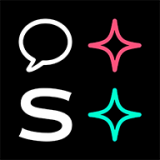word如何删除分页符
2025-08-25 10:21:02来源:hsysdianji编辑:佚名
在使用word进行文档编辑时,分页符有时会带来一些困扰,比如分页位置不理想等情况。掌握如何删除分页符能让我们更高效地编辑文档。下面就为大家介绍几个简单易行的方法。
方法一:直接删除
最直接的方法就是将光标定位到分页符的位置,然后按下delete键,即可将分页符删除。这种方法适用于分页符位置比较容易找到的情况。
方法二:显示隐藏符号后删除
有时分页符可能隐藏起来了。我们可以点击word界面中的“开始”选项卡,在“段落”组中找到“显示/隐藏编辑标记”按钮并点击,这样文档中的分页符等隐藏符号就会显示出来。然后再按照方法一,定位到分页符处按下delete键删除。
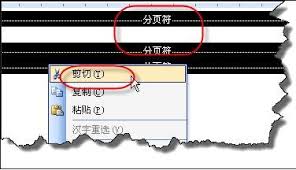
方法三:通过导航窗格删除
利用word的导航窗格也能方便地删除分页符。先点击“视图”选项卡,勾选“导航窗格”。在导航窗格中找到“页面”选项,里面会显示文档的各个页面,找到包含分页符的页面,定位到分页符位置后删除。

方法四:查找替换功能
如果文档中有多个分页符需要删除,使用查找替换功能会更快捷。按下ctrl + f组合键打开查找对话框,点击“更多”按钮,再点击“特殊格式”,选择“手动分页符”。然后将光标定位到替换框中,不输入任何内容,直接点击“全部替换”,即可一次性删除所有分页符。
在删除分页符时,要注意其对文档排版的影响。如果删除分页符后导致文档排版混乱,可以通过撤销操作(ctrl + z)恢复,然后重新调整分页位置。掌握了这些删除分页符的方法,我们就能更灵活地编辑word文档,让文档排版更加完美。